Drukowanie pliku jpeg z pamięci usb, Dodawanie ról usług drukowania – Dell C2665dnf Color Laser Printer User Manual
Page 315
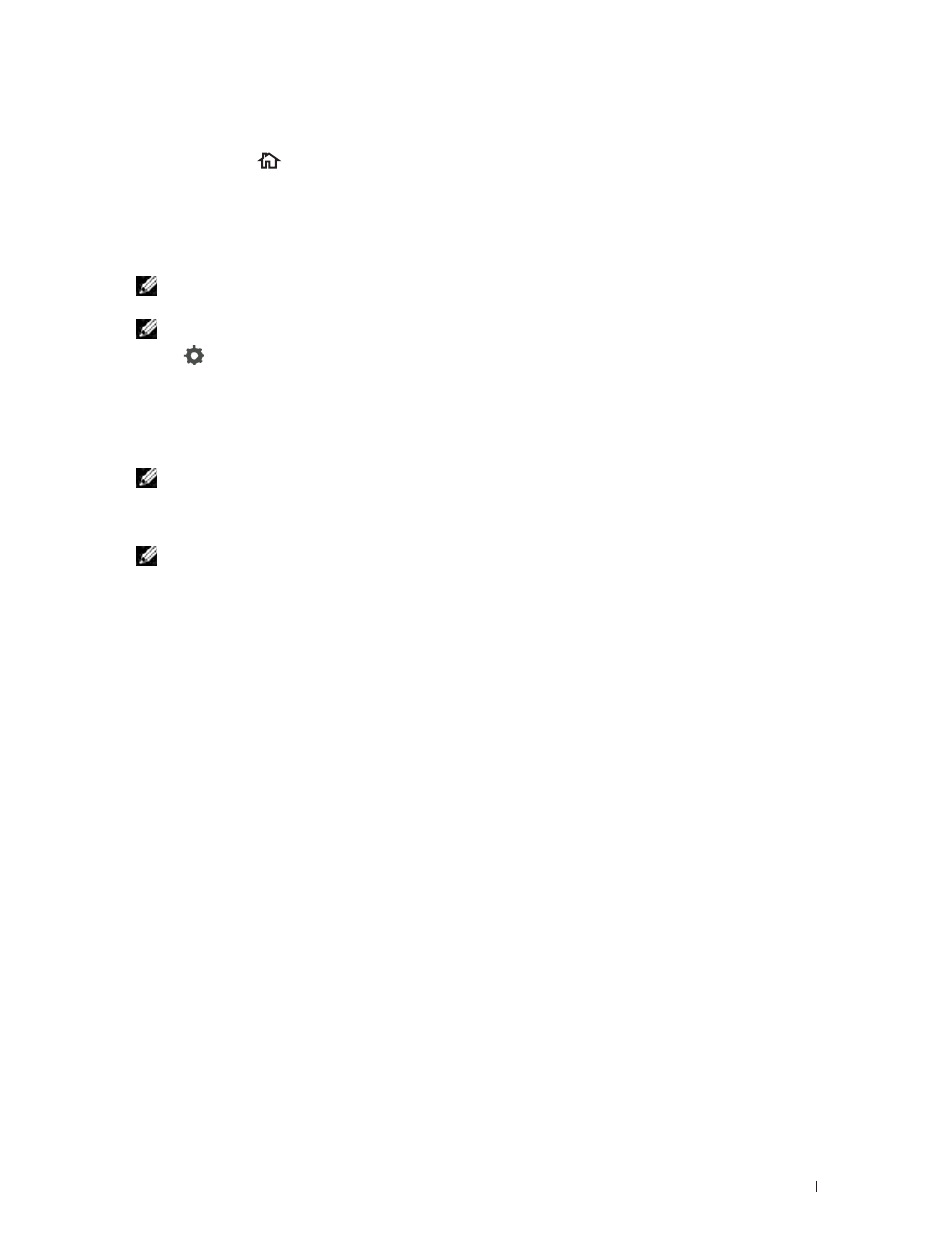
315
Drukowanie
Drukowanie pliku JPEG z pamięci USB
1 Naciśnij przycisk
(Home).
2 Włóż pamięć USB do portu USB z przodu drukarki. Szczegółowe informacje odnośnie wkładania
pamięci USB, patrz „Wkładanie i wyjmowanie pamięci USB”, strona 314.
3 Puknij Print JPEG.
4 Przewiń stronę lub wybierz folder, aż pojawią się szukane pliki, a potem puknij na te pliki.
WSKAZÓWKA:
Na panelu dotykowym wyświetlane są jedynie następujące znaki:
A B C D E F G H I J K L M N O P Q R S T U V W X Y Z 0 1 2 3 4 5 6 7 8 9 $ % ’ ‘ - @ {} ~ ! # ( ) & _ ^
WSKAZÓWKA:
W poziomu wyświetlacza można wybrać i wydrukować do 100 plików.
5 Puknij
.
6 Na ekranie Print Settings można określić, takie opcje jak
Output Color, Select Tray, 2
Sided Printing, Layout, Image Types, Collation. Więcej szczegółów, patrz „Print JPEG”,
strona 281.
7 Puknij
Print, aby rozpocząć drukowanie.
WSKAZÓWKA:
Druk w kolorze chroniony jest hasłem, jeśli funkcja Function Enabled dla opcji
USB
Direct Print jest ustawiona na On(Color Password). Jesli ustawisz Output Color na Full Color,
a natępnie Function Enabled dla opcji
USB Direct Print na On(Color Password), konieczne będzie
wprowadzenie czterocyfrowego hasła.
WSKAZÓWKA:
Tylko pliki JPEG utworzone za pomocą funkcji skanowania na tej drukarce mogą być
drukowane poprzez funkcję
Print JPEG.
Drukowanie z wykorzystaniem Web Services on Devices (WSD)
Ten rozdział zawiera informacje dotyczące drukowania sieciowego za pomocą WSD, protokołu Microsoft
dla systemów Windows Vista, Windows 7, Windows 8, Windows Server 2008, Windows Server 2008 R2
oraz Windows Server 2012.
Dodawanie ról usług drukowania
W przypadku korzystania z Windows Server 2008, Windows Server 2008 R2 lub Windows Server 2012,
trzeba dodać role drukowania do klienta Windows Server 2008, Windows Server 2008 R2 lub Windows
Server 2012.
W przypadku systemu Windows Server 2008:
1 Kliknij Start Narzędzia administratora Menadżer serwera.
2 Wybierz Dodaj role w menu Akcja.
3 Zaznacz pole Usługi druku w oknie Role serwera w opcji Kreator dodawania ról, a potem kliknij Dalej.
4 Zaznacz pole Serwer druku, a potem kliknij Dalej.
5 Kliknij na Instaluj.
W przypadku systemu Windows Server 2008 R2:
1 Kliknij Start Narzędzia administratora Menadżer serwera.
2 Wybierz Dodaj role w menu Akcja.
3 Zaznacz pole Usługi druku i dokumentów w oknie Role serwera w opcji Kreator dodawania ról,
a następnie kliknij Dalej.
4 Kliknij na Dalej.
5 Zaznacz pole Serwer druku, a potem kliknij Dalej.
6 Kliknij na Instaluj.
